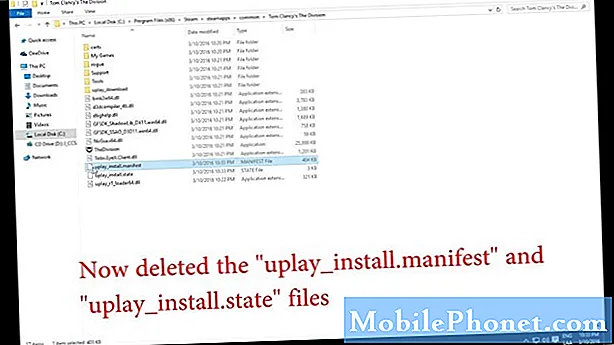Съдържание
Актуализацията на iOS 7 осигурява ново изживяване на iPhone и iPad, което променя външния вид, функциите и функциите на iPhone и iPad. Надстройката за iOS 7 пристига днес, за да донесе ново преживяване на iPhone на потребителите, които не могат да закупят iPhone 5c или iPhone 5s.
Актуализация 2: Актуализация на софтуера за iOS 7 не можа да доведе до грешки на потребителите
Apple доставя актуализацията на iOS 7 на всички съвместими устройства за iPhone и iPad едновременно, без забавяне от превозвача до оператора, така че докато притежавате iPad 2 или по-нова или iPhone 4 или по-нова, трябва да можете да надстроите до iOS 7.
Най-големите нови функции на iOS 7 включват Control Center, преработена многозадачност и нов център за уведомяване, който включва изглед Today, който носи напомняния и срещи към вашия център за уведомяване за бърз достъп.
Актуализация: Изтеглянето на iOS 7 вече е достъпно
Целият външен вид на iOS 7 е различен с нов екран за заключване, всички нови приложения за iPhone и iPad от съобщения до Notes и много други. Може да отнеме малко време, за да свикнеш, така че ако не се продаваш веднага на външния вид, дай му известно време, но имай предвид, че не можеш да се върнеш към iOS 6. Видеото по-долу показва много от най-добрите функции на iOS 7 ,
Прочетете: 10 функции на iOS 7, които ще мразят
Актуализацията на iOS 7 носи тези функции на iPhone 4, iPhone 4s, iPhone 5, iPad 2, iPad 3, iPad 4, iPad mini и iPod touch 5th gen. Не всички функции ще пристигнат на всички устройства.
Подгответе се за актуализацията на iOS 7
Надстройването до iOS 7 трябва да бъде лесно, но има някои стъпки, които препоръчваме на потребителите, преди да натиснат Install iOS 7 на своя iPhone или iPad.
Прочетете: 7 неща, които трябва да направите преди да инсталирате iOS 7
Актуализациите на Apple често не водят до проблеми, които водят до загуба на данни, както и при всяка актуализация, препоръчваме на потребителите да се уверят, че са извършили скорошно архивиране в iCloud или iTunes. От там обновяването на iOS 7 е сравнително бързо.
Как да надстроите до iOS 7
Потребителите могат да надстроят до iOS 7 без да се включват в компютъра си, което прави актуализацията много по-лесна. Указанията по-долу ще ви насочат през процеса на актуализация на iOS 7. Потребителите трябва да се свържат с WiFi мрежа, за да изтеглят големия файл. Потребителите също така ще трябва да се уверят, че тяхното устройство има поне 50% живот на батерията.
Докато iPhone или iPad се актуализира, не можете да го използвате, за да сърфирате в мрежата, да изпращате текст или да осъществявате или получавате повиквания, затова се уверете, че имате достатъчно престой преди да започнете. Трябва да имате достатъчно място в iPhone или iPad, за да завършите актуализацията, имайте предвид колко е това, но ако получите грешка, може да се наложи да изтриете филм или да деинсталирате голямо приложение. Включването в iTunes може да ви позволи да пропуснете този проблем.
Надстройването от iOS 6 на iOS 7 няма да изтрие нито едно от вашите приложения, музика, текстови съобщения или данни. Телефонът ще инсталира софтуера, рестартира се и всичките ви акаунти и информация ще бъдат там.
Актуализация: iTunes 11.1 не работи. Потребителите могат да го инсталират преди или след процеса на надграждане на iOS 7, но ние препоръчваме да не правите резервно копие в iOS 6 на iTunes 10.5 и след това да се опитате да възстановите iOS 7. По същество е добра идея да актуализирате само по едно парче.
1. Отворете App Settings, Това обикновено е на началния екран, но ако не можете да го намерите, натиснете бутона два пъти бавно, за да отворите търсенето и въведете Настройки.

Първа стъпка от обновяването до iOS 7.
2. Натиснете Общи, която ще отвори списък с допълнителни настройки.

Стъпка 2 на надстройка до iOS 7.
3. До върха докоснете Актуализация на софтуера, Това автоматично ще търси актуализацията на iOS 7, специфична за вашето устройство.

Стъпка 3 за инсталиране на актуализацията на iOS 7.
4. След кратко изчакване устройството трябва да покаже актуализация на iOS 7, която да се изтегли. Натиснете Изтегли и когато бъдете подканени докоснете инсталиране, Можете да използвате iPhone или iPad, докато изтеглянето на iOS 7 е в ход.

Изтеглянето на iOS 7 вече е достъпно.
Надстройте до iOS 7 в iTunes
Ако желаете да надстроите до iOS 7 в iTunes, ще ви е необходим charing кабел, който все още се нуждае от 50% живот на батерията, но този метод трябва да помогне на потребителите да получат актуализацията, без да се притеснявате за космически проблеми.
1. Включете iPhone или iPad в компютъра пускане на iTunes.
2. Ако е необходимо, нека iPhone синхронизира и изпълни резервно копие, (По избор: Прехвърляне на покупки)

Намерете своя iPhone или iPad в iTunes.
3. Ако не виждате опцията iPhone в горния десен ъгъл, кликнете върху Библиотека, Тогава Кликнете върху iPhone или iPad.

Щракнете върху Проверка за актуализация, за да надстроите до iOS 7.
4. Кликнете върху Проверка за актуализация и нека процесът да се изпълни чрез изтегляне и инсталиране на iOS 7.
По време на този процес не изключвайте устройството от компютъра. Потребителите може да открият, че изтеглянето на iOS 7 отнема известно време на първия ден. Ако отнеме твърде много време, потребителите може да пожелаят да изчакат и да инсталират iOS 7 по-късно.